1. 网络问题:确保你的电脑和共享电脑都在同一个网络中,并且网络连接正常。
2. 防火墙设置:检查你的电脑和共享电脑上的防火墙设置,确保它们没有阻止访问共享文件夹。
3. 共享设置:检查共享电脑上的共享设置,确保共享文件夹已经正确设置,并且允许你的电脑访问。
4. 用户权限:确保你具有访问共享文件夹的权限。你可以尝试以管理员身份登录共享电脑,然后检查共享设置。
5. 组策略:在某些情况下,组策略可能会阻止访问共享文件夹。你可以尝试在共享电脑上运行“gpedit.msc”并检查组策略设置。
6. 服务问题:检查共享电脑上的网络服务是否正在运行。你可以尝试在命令提示符中输入“services.msc”并检查“Server”和“Workstation”服务是否已启动。
7. 驱动程序问题:在某些情况下,网络适配器的驱动程序问题也可能导致无法访问共享电脑。你可以尝试更新网络适配器的驱动程序。
8. 网络协议问题:确保你的电脑和共享电脑都支持相同的网络协议,例如TCP/IP。
9. 病毒或恶意软件:病毒或恶意软件也可能导致无法访问共享电脑。你可以尝试使用杀毒软件扫描你的电脑和共享电脑。
10. 其他问题:如果以上方法都无法解决问题,你可能需要进一步检查你的网络设置或联系网络管理员寻求帮助。
希望以上信息能帮助你解决问题。如果你有其他问题,请随时提问。
Windows 10 无法访问共享电脑的常见原因及解决方法
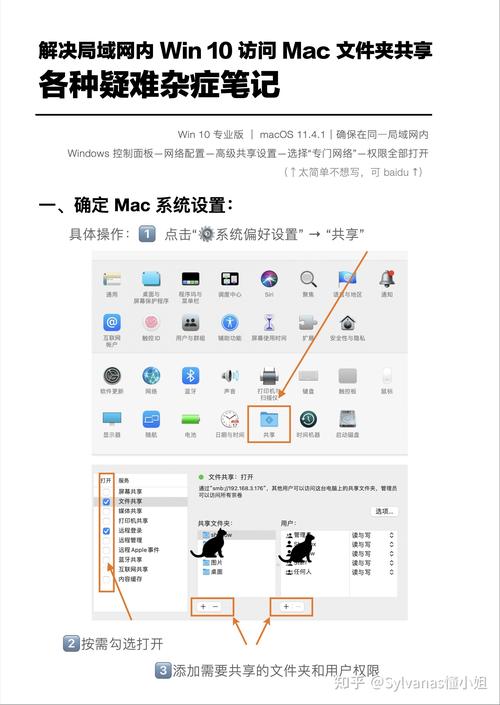
在Windows 10操作系统中,用户可能会遇到无法访问共享电脑的问题。这种情况可能是由多种原因引起的,包括网络配置、安全设置、系统协议等。本文将详细介绍无法访问共享电脑的常见原因及相应的解决方法。
原因分析:网络配置问题可能是导致无法访问共享电脑的主要原因之一。这包括IP地址冲突、网络连接不稳定、防火墙设置等。
解决方法:
检查网络连接:确保您的电脑已经成功连接到网络,并且能够获取到IP地址。
检查防火墙设置:确保防火墙没有阻止对共享资源的访问。在Windows防火墙中添加共享文件夹的例外。
重启网络设备:有时重启路由器或交换机可以解决网络连接问题。
原因分析:Windows 10默认不启用SMB1协议,而某些旧版操作系统可能依赖此协议进行共享访问。
解决方法:
启用SMB1协议:通过“启用或关闭Windows功能”来启用SMB1协议。
重启电脑:启用SMB1协议后,需要重启电脑以使更改生效。
原因分析:某些组策略设置可能阻止了共享访问,例如“启用不安全的来宾登录”选项。
解决方法:
打开组策略编辑器:按下Win R键,输入“gpedit.msc”并按Enter。
导航到“计算机配置” > “管理模板” > “网络” > “Lanman工作站”。
双击“启用不安全的来宾登录”,选择“已启用”,然后点击“确定”。
原因分析:如果共享文件夹的权限设置不正确,可能会导致无法访问。
解决方法:
确保用户账户有足够的权限:如果需要,可以添加或修改用户权限。
原因分析:某些杀毒软件或防火墙可能会阻止共享访问。
解决方法:
检查杀毒软件设置:确保共享文件夹没有被列为威胁,并且没有阻止访问。
添加例外:在杀毒软件或防火墙中添加共享文件夹的例外。
原因分析:如果以上方法都无法解决问题,可能需要进行网络诊断。
解决方法:
使用ping命令:在命令提示符中输入“ping [共享电脑IP地址]”来检查网络连通性。
检查DNS设置:确保DNS服务器设置正确。
检查路由器设置:确保路由器没有阻止对共享资源的访问。
无法访问共享电脑的问题可能由多种原因引起,但通常可以通过上述方法进行解决。在解决这类问题时,建议按照步骤逐一排查,以确定问题的根本原因。如果问题仍然存在,可能需要寻求专业技术人员帮助。









